Windows 10 Başlat Menüsü Çalışmıyor Açılmaması Sorunu ve Çözümü
Windows 10 Başlat Menüsü Çalışmıyor? Windows 10 Başlat Menüsü Açılmıyor? Bu Sorunları Sizde Yaşıyor Olabilirsiniz. Windows 10 Yazılımının Son Zamanlarda En Sık Yaşanan Problemlerinden Biride Başlat Menüsünün Gelmemesi … Başlat Menüsü Çalışmaması İle İlgili Sorunun Kesin Çözümü Uzman Teknik Ekibimizin Hazırladığı Haberimizde…
Artık neredeyse Windows 7 , Windows 8 ve Windows 8.1 işletim sistemli tüm makianalar Windows 10’a geçti sayılır. Dünyada 3 milyar civarında makinenin Windows 10 işletim sistemine geçtiğini microsoft açıkladı. Fakat her zamanki gibi Microsoft yazılımlarında sorunlar bitmiyor. aslında en önemli sorun güncelleme olarak görüldü. fakat son dönemlerde güncelleme haricinde kullanıcılardan Windows 10 başlat menüsü tepki vermiyor? yada windows 10 başlat menüsüne tıklanmıyor gibi bir çok şikayet gelmekte. Windows 10 Görev çubuğu çalışmıyor basamıyorum gibi şikayetler bulunmakta.
Aslında bu sorun bilgisayar dünyasında olanlar için çokta yeni sayılmaz . Aynı sorunlar Windows 8 ve Windows 8.1 yazılımlarında da yaşanmıştı. Windows 8.1 başlat menüsü de bir çok kullanıcıda belli bir zaman sonra açılmamaya başlamıştı. Fakat bir kaç güncelleme ile bu sorun giderilmişti. Fakat Windows 10 ‘ da güncellemeler çokta işe yarıyor diyemeyiz. Aslında bu menü çubuğunun çalışmama durumu yazılımsal bir hatadan kaynaklanıyor.
Gelelim Windows 10 başlat menüsünü nasıl çalıştıracağımıza;
Öncelikle başlat menümüz çalışmadığı için çalıştır kısmına kısayol tuşlarını kullanarak kolaylıkla girebiliriz. Windows masaüstü açık iken Windows Tuşu+R tuşlarına birlikte basarak çalıştır bölümüne girebilirsiniz.
Açılan aşağıdaki gibi bir bölüm gelecek. Boş ekrana “powershell” yazıp Enter’a basıyoruz.
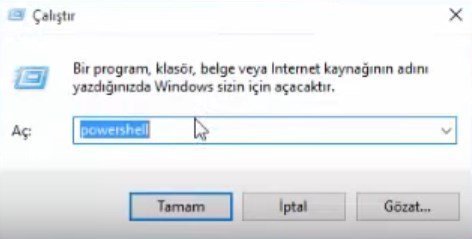
Aşağıdaki gibi mavi bir ekran karşınıza gelecek. aşağıdaki kodu ekrana yapıştırıp Enter’ a basınız.
Tırnakların içindeki kodu yapıştırmalısınız.
” Get-AppXPackage | Foreach {Add-AppxPackage -DisableDevelopmentMode -Register “$($_.InstallLocation)\AppXManifest.xml”} ”
Yukarıdaki kodu yazıp Enter’a bastıktan sonra yazılar akacaktır. ve işlem bitecektir.
Daha sonra aşağıdaki koduda aynı şekilde ekrana yapıştırmalısınız.
” Get-AppxPackage | % { Add-AppxPackage -DisableDevelopmentMode -Register” $($_.InstallLocation)\AppxManifest.xml” -verbose } ”
kod gerekli işlemleri yaptıktan sonra diğer adıma geçebilirsiniz.
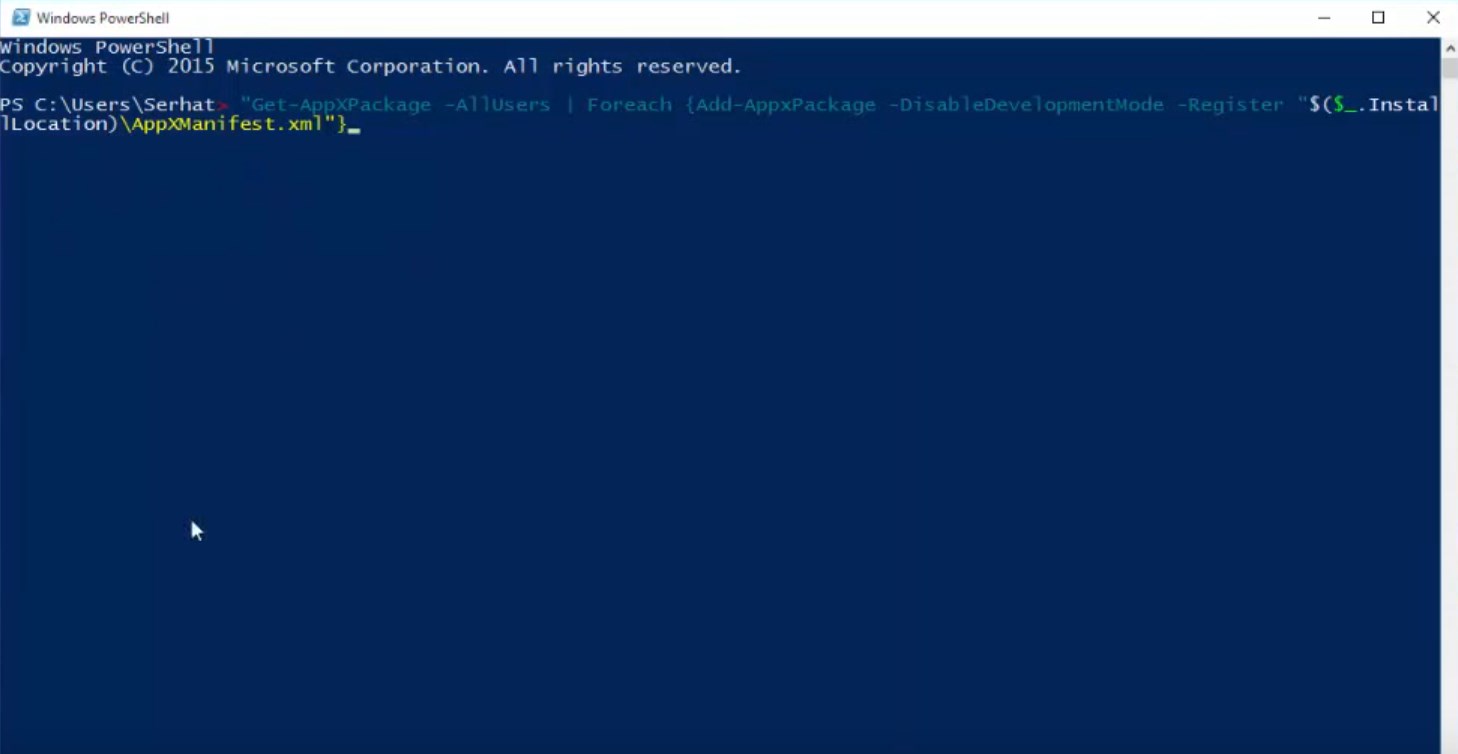
Yukarıdaki işlemlerde bittikten sonra Explorer.exe uygulamasını da sonlandırıp tekrar başlatmalısınız. Bu işlem içinde isterseniz başlat çubuğuna sağ tıklayıp görev yöneticisi bölümünden yada CTRL+ALT+DEL yaparak ta görev yöneticisi ekranına gelebilirsiniz.
Daha sonrasında aşağıdaki ekran görüntülerine bakarak işlemleri yapınız.
1)Görev yöneticisinden Ayrıntılar kısmına gelip explorer.exe dosyasını bulun. Bu dosya bilgisayarınızın arayüzüdür. Neredeyse her şey bunun üzerinde çalışır.
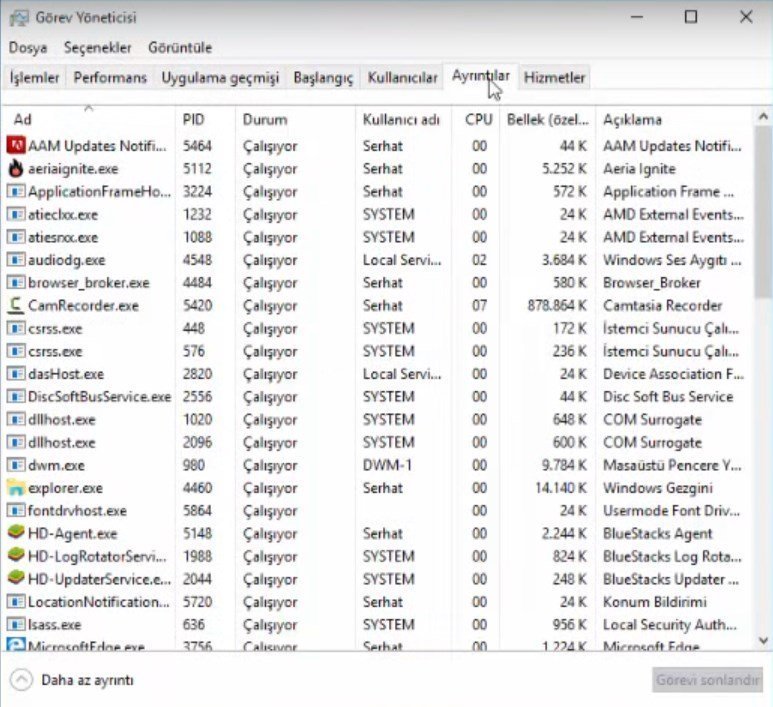
2 ) Üzerine sağ tıklayarak görevi sonlandır a tıklayınız. Bu işlem sizin arka planda çalışan windows gezginini kapatacaktır. Aşağıdaki windows çubugu kaybolması gerekiyor.
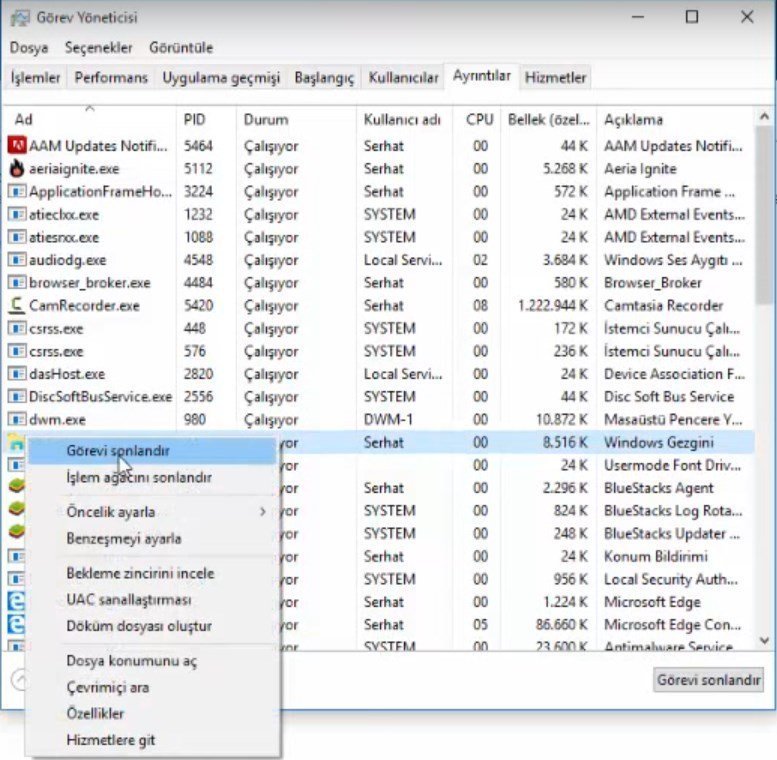
3) Explorer.exe yi tekrar başlatmamız gerekiyor. Bunun içinde Dosya bölümünden yeni görev çalıştır bölümüne geleceğiz.
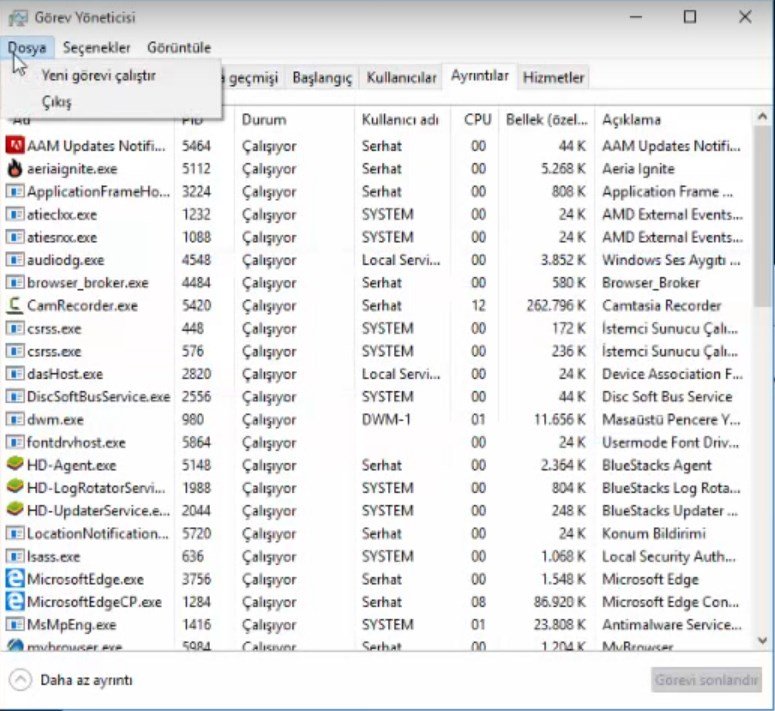
4 ) çalıştır benzeri bir kısım karşımıza gelecek. Bu kısma explorer.exe yazarak Tamam’a basınız.
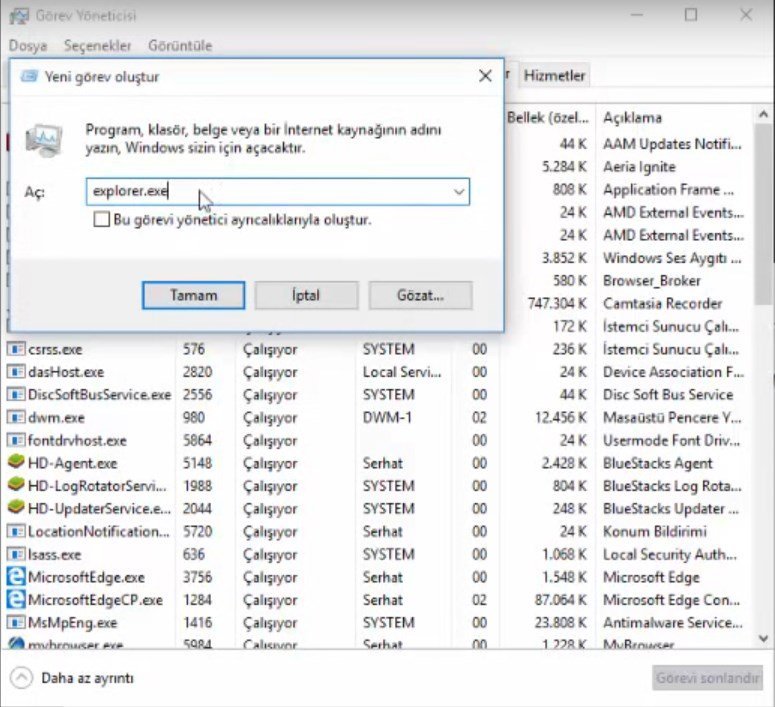
Yukarıdaki işlemlerden sonra bilgisayarınızı yeniden başlatabilirsiniz.
Yapılacak işlemler bu kadar. Bu yöntem ile Windows 10 başlat menüsü açılmama sorununu kesin olarak çözmektedir.


Süper… O kadar internette araştırdım, bahsedilen çözümler işe yaramamıştı. Şimdi düzeldi. Emeğinize sağlık…
ALLAH RAZI OLSUN HOCAM DİGER YOUTUB DA FALAN İZLEDİM BU EXPLORER İ FALAN SONLANDIRIN DEMEMİSLER Dİ BAYAGİ ARADIM SİZİN ÇÖZÜMÜNÜZ OLDU SAOLGOLUN